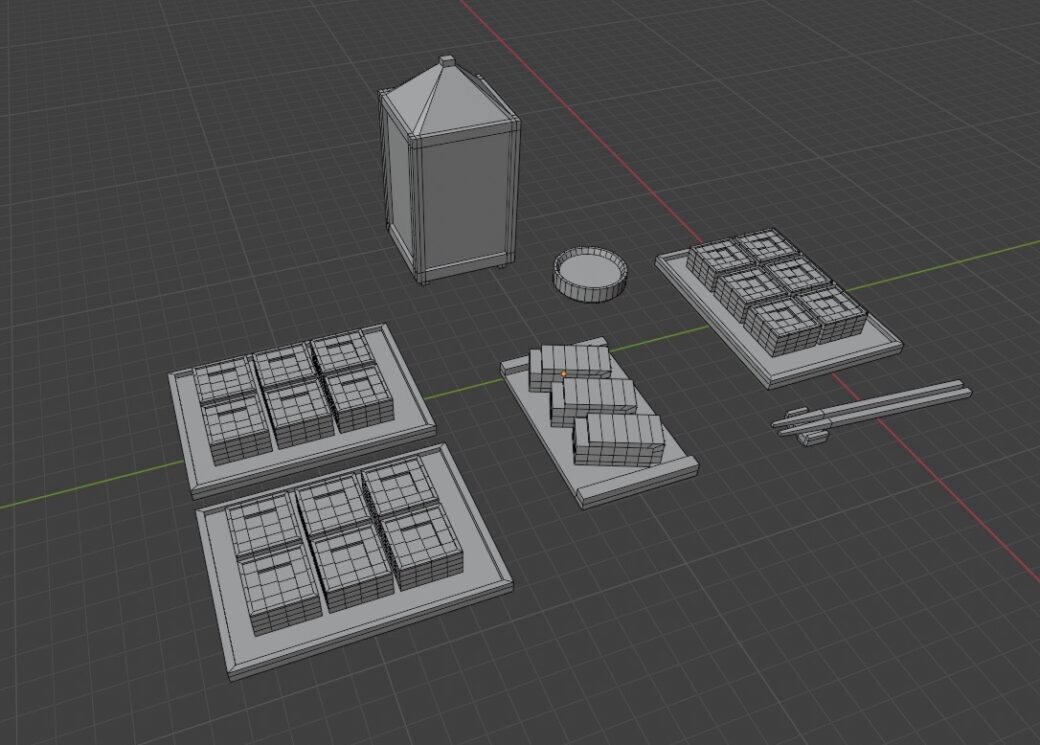Modifica avanzata
1. Modifica avanzata della geometria (Edit Mode)
In Edit Mode possiamo entrare nel dettaglio della mesh e modificarla in modo creativo.
Gli strumenti principali:
- Estrusione (Extrude – tasto E)
- Permette di “tirare fuori” nuove parti della mesh da una faccia, uno spigolo o un vertice.
- Utile per creare spessori, gambe, muri, ecc.
- Inset (tasto I)
- Crea una nuova faccia interna parallela a quella selezionata.
- Serve ad aggiungere dettagli (finestre, pannelli, cornici).
- Loop Cut (tasto Ctrl + R)
- Aggiunge un taglio ad anello lungo la mesh.
- Utile per aumentare i dettagli o modificare la forma (es. aggiungere un bordo a un cubo, piegare un cilindro).
2. Visualizzazione nella Viewport
Blender offre diversi modi per visualizzare la scena, molto utili in fase di modellazione:
- Viewport Shading (icone in alto a destra della finestra 3D):
- Wireframe: mostra solo i contorni (utile per controllare la struttura interna).
- Solid: vista solida senza materiali (default).
- Material Preview: mostra i materiali e le texture con luce ambiente.
- Rendered: anteprima del risultato finale con il motore di render.
- X-Ray (Shift + Z o icona accanto al shading):
- Permette di vedere attraverso gli oggetti.
- Molto utile in Edit Mode per selezionare vertici e facce anche sul retro della mesh.
3. Duplicazioni
Ci sono due modi principali di duplicare un oggetto:
- Duplicate (Shift + D):
- Crea una copia indipendente dell’oggetto.
- Le modifiche successive a uno non si riflettono sull’altro.
- Duplicate Linked (Alt + D):
- Crea una copia collegata.
- Le modifiche alla geometria di uno si riflettono su tutti gli altri.
- Utile per oggetti ripetuti che devono mantenere la stessa forma (es. sedie, finestre).
Esercitazione
Continuare con il disegno del sushi.
In seguito un esempio.